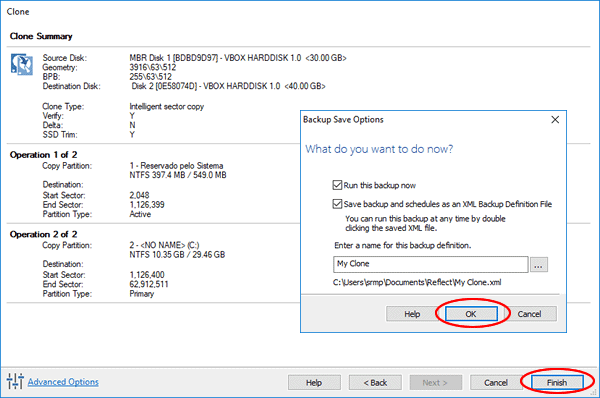È possível substituir o disco rígido antigo do computador por um disco rígido novo sem precisar reinstalar nada. Veja aqui como substituir o HD antigo do seu computador por um novo sem precisar reinstalar o Windows.
Para fazer a troca do disco rígido do computador sem precisar reinstalar o WIndows e os programas, nós vamos utilizar a versão gratuita do programa Macrium Reflect, que permite clonar o disco rígido.
Conecte os dois HDs (antigo e novo) no computador. Se você estiver em um computador desktop, basta conectar o segundo HD usando um cabo SATA, entretanto em um notebook você precisará de usar um adaptador SATA 2.5 para USB para conectar o segundo HD e fazer a clonagem do sistema.
Em seguida, baixe e instale o Macrium Reflect Free em seu computador que esta no link abaixo e execute-o
Ao abrir o Macrium Reflect, ele irá exibir os dois HDs conectados no PC, o HD antigo que você já usava e o HD novo que você conectou. Marque a caixa do HD antigo e clique em “Clone this disk…”
Na tela seguinte você precisará selecionar para qual disco deseja clonar o HD selecionado. Clique em “Select a disk to clone to” e selecione o disco rígido novo que você conectou em seu computador
Clique no botão “Next” para continuar e ele irá oferecer a opção de agendar a clonagem para ser realizada em em outro horário. Como queremos executá-la agora, clique me “Next” para continuar.
Pronto, agora basta esperar a clonagem do disco rígido antigo para o novo ser concluída.